在 群晖 DS218+ 开箱之后,青小蛙悄悄的去研究了那个当时没搞定的插槽,@Terllock 和 @Pony 同学提醒是扩展内存插槽,群晖官网也提到 DS218+ 最高支持 6GB 内存(实际内存并无限制,目前已添加至 8+4 一共 12GB 内存),于是心痒痒的,先研究下内存规格呗 😂。@Appinn

在群晖官网的介绍中,DS218+ 最大可以扩展至 6GB 内存,相比于自带的 2GB,虽然不能提高 3 倍速度,但你懂的。
DS218+ 的扩展内存规格为 DDR3 的笔记本内存,频率 1866,电压 1.35V,在群晖的京东官方旗舰店里也没找到这块官网上描述的内存,然后…万能的淘宝啊 😂
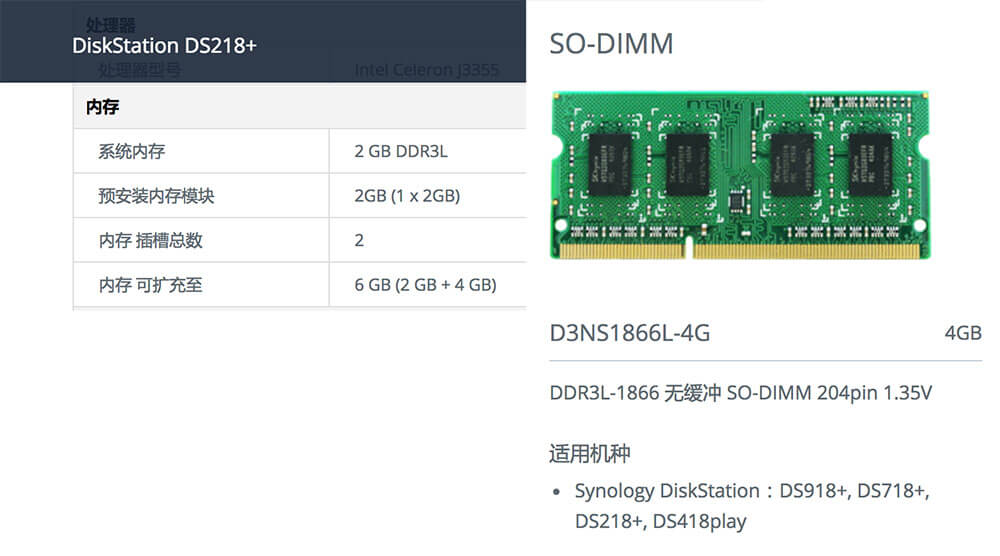
到货后就装上了,美滋滋。开始折腾吧。
在 DSM(群晖的 NAS 系统 DiskStation Manager 的缩写)的套件中心中,无论家用还是企业用,各种功能应有尽有,比如多种方式的备份工具、Office 套件、聊天服务、多媒体管理、下载管理、邮箱服务、笔记服务、文件管理、SSO、OAuth、Radius 等等:
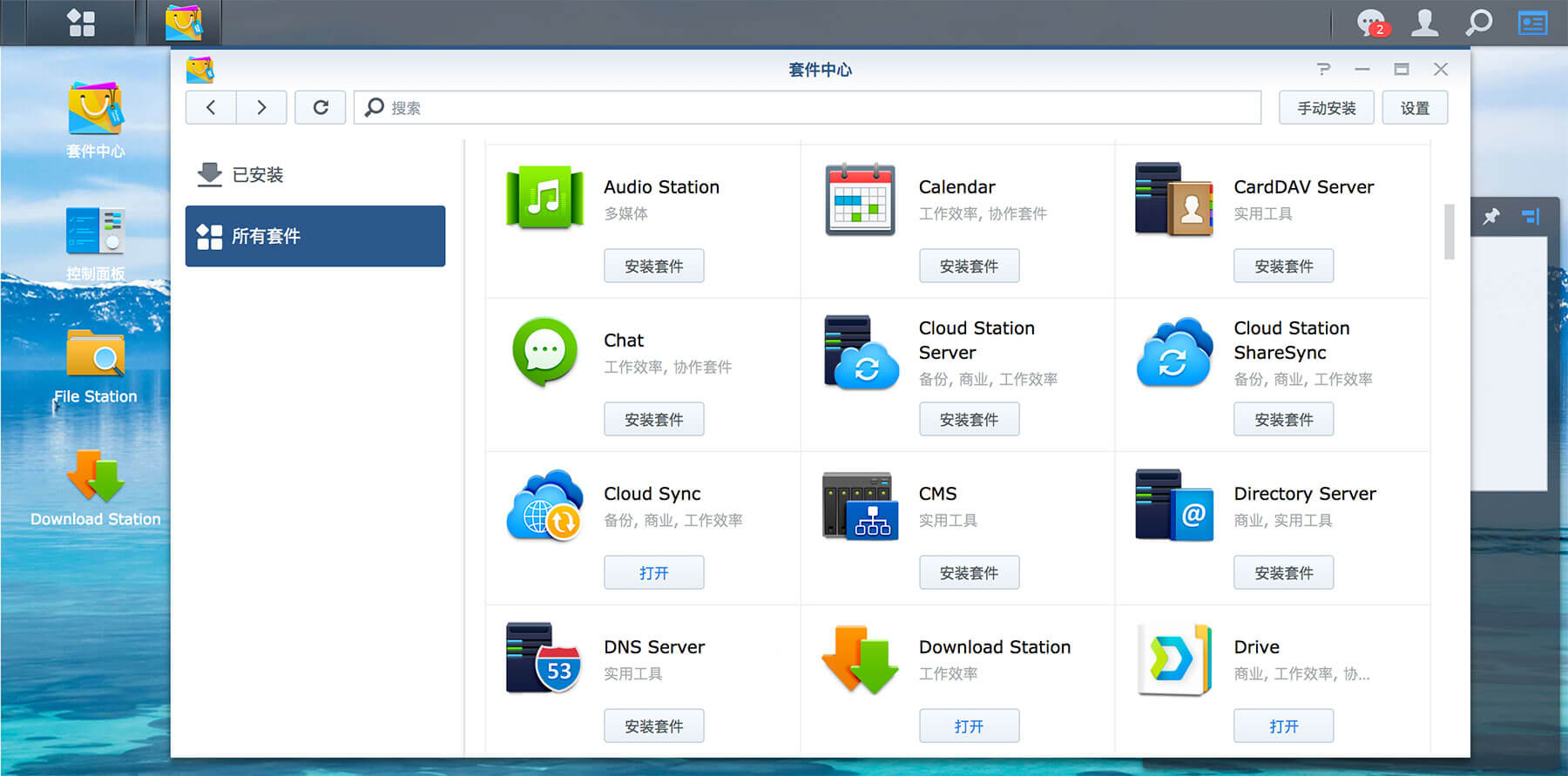
青小蛙决定先折腾用来替代网盘的 Drive 工具。
先介绍下群晖的 QuickConnect 功能,可以实现内网穿透,无需公网 IP,就能够在任何地方通过浏览器、手机应用来访问你家中或者公司的群晖内的资源,不受局域网限制。
在应用中,只需要填入 QuickConnect ID 就能连上了。
另外,关于如何获取公网 IP,@Tru 同学曾告诉青小蛙,可以使用 dnspod 的 API 来实现定期获取公网 IP,前提是需要一个真实域名,以及在局域网内有一台运行的 Linux 机器。
▍Synology Drive
官网定义是这样的:在您选择的任意平台上通过 Synology Drive 访问文件。目前拥有网页客户端、Windows、macOS 客户端,以及 iOS、Android 移动客户端。
你可以把它想象成一个私有的百度盘,桌面端客户端可以实现类似 Dropbox 的同步功能,搭配 Office 套件后,又是一个 Google Drive,Web 端可以编辑 Office 文档,手机应用则能方便的访问文件和浏览文档了。
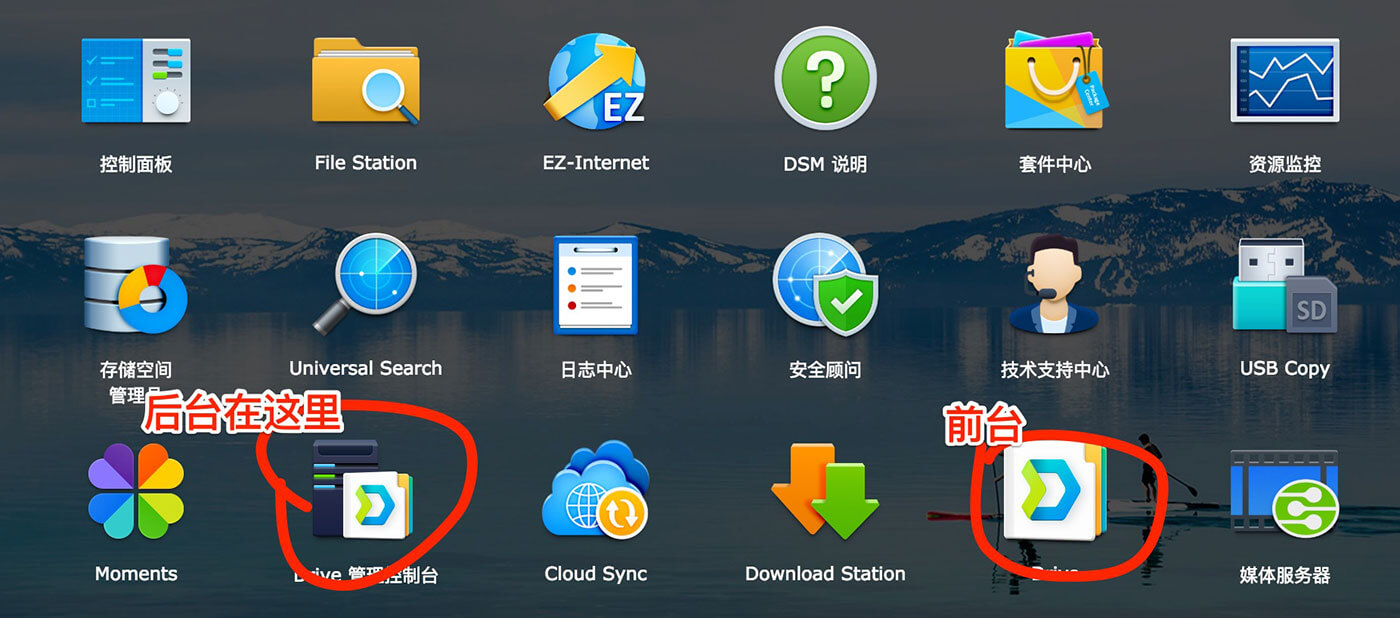
Drive 给老用户产生了一些困惑,毕竟原来的 DS file 可以实现差不多的功能,想必未来 Drive 应该是要替代掉 DS File 的。
在 DSM 里安装了 Drive 套件后,就可以在 Web 或者桌面客户端、手机应用上连接它了。
团队文件夹是此前没有的功能,它需要配合 DSM 的多用户权限设置,实现不同的文件夹分配给不同的团队。然后在 Drive 的管理控制台(这个控制台的入口居然在 DSM 的主菜单中,青小蛙原本以为会直接在 Drive 中设置)中设置团队文件夹,就可以啦。
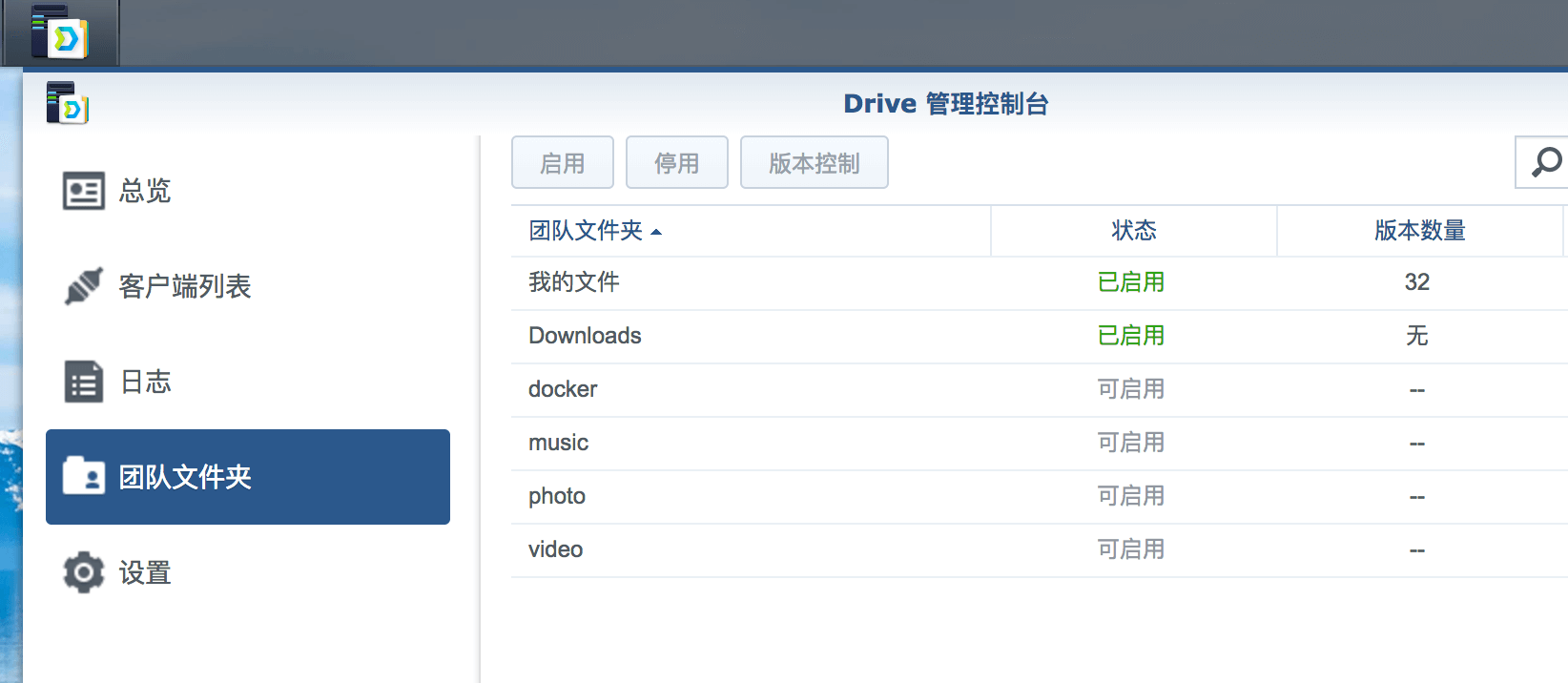
团队文件夹支持版本控制,最大 32 个版本,并且提供名为 Intelliversioning 的轮换政策。
青小蛙从 @vcstone 获得了一个比较容易理解的说法:
根据 Synology 一个技术专家的回答,应该是这个意思:
这个算法基于一个版本更新的频率和日期,比如你在 20 分钟内保存了 6 个版本,计算机会认为你可能只需要最后一个,一旦你的版本数达到上限,它会先删除当天前面 5 个,但保留这一天之前的某个很久以前的版本。
简言之,相对于以往的算法,如果你更新频繁,你只会保留有最新的版本(基于你的设置,最大是 32 个),但 Intelliversioning 算法的话,可能你会保留 1 个一年前的版本,1 个半年前的,其余大多数是近期的,优先删除的可能是这一年内你某几个更新较频繁的版本。
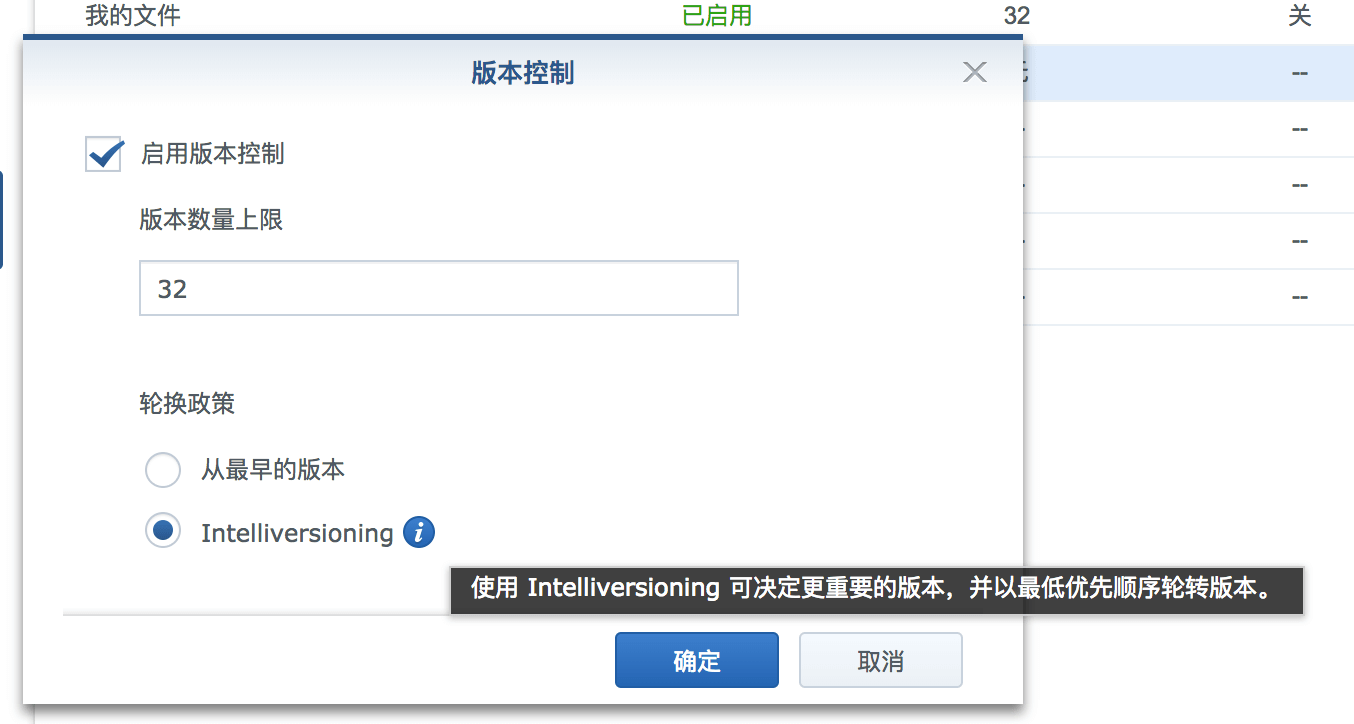
听起来很高级,不过版本控制这个东西就是…不需要的时候觉得浪费,但需要的时候觉得有这个功能太好了。
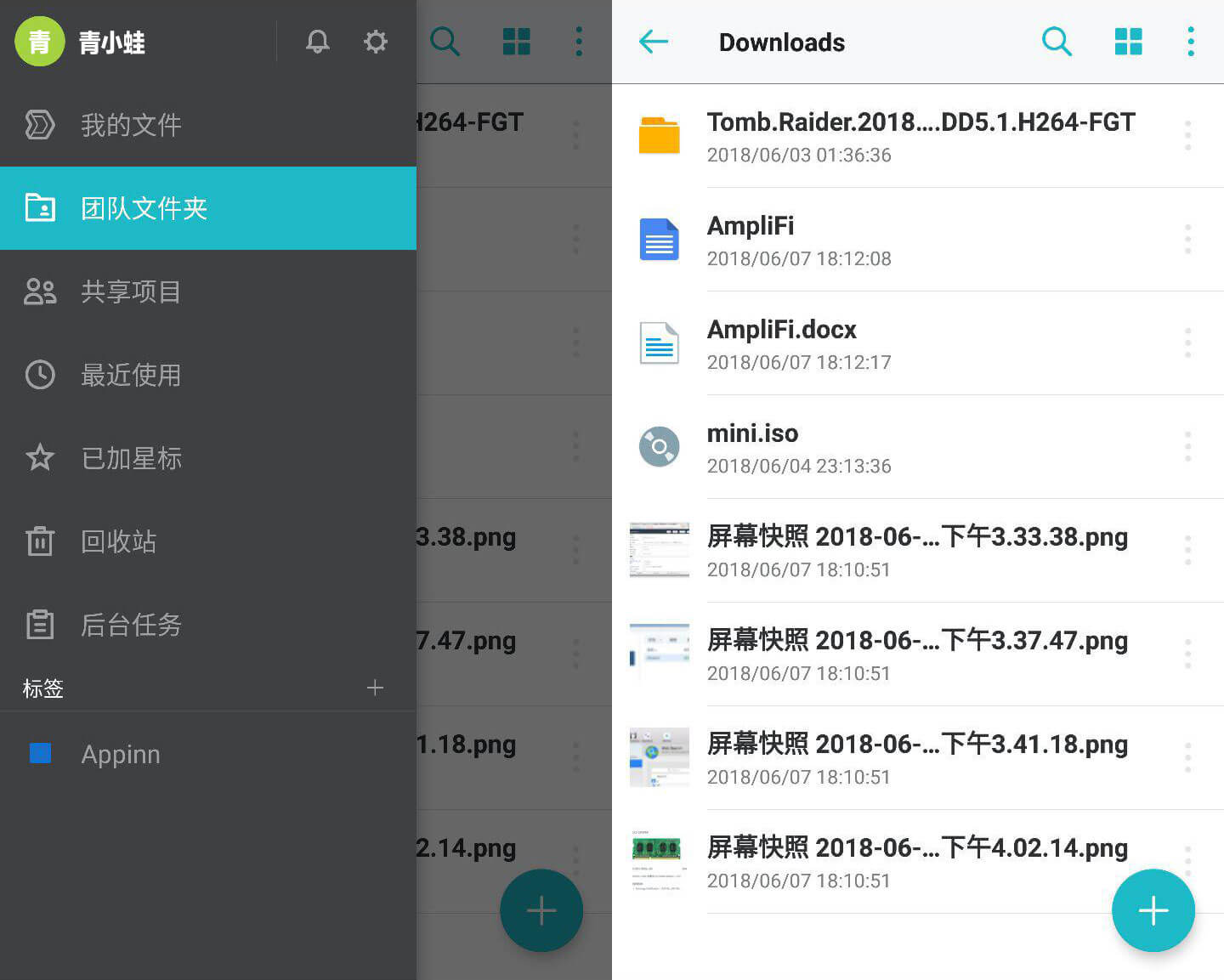
Drive 的移动客户端还可以为文件添加标签,方便快速检索。
Drive 的桌面客户端类似于 Dropbox,可以方便的将 Windows、macOS 里的某一个指定文件夹与 DSM 里的文件夹内容进行同步,支持单向上传、双向、单向下载,文件过滤等功能。
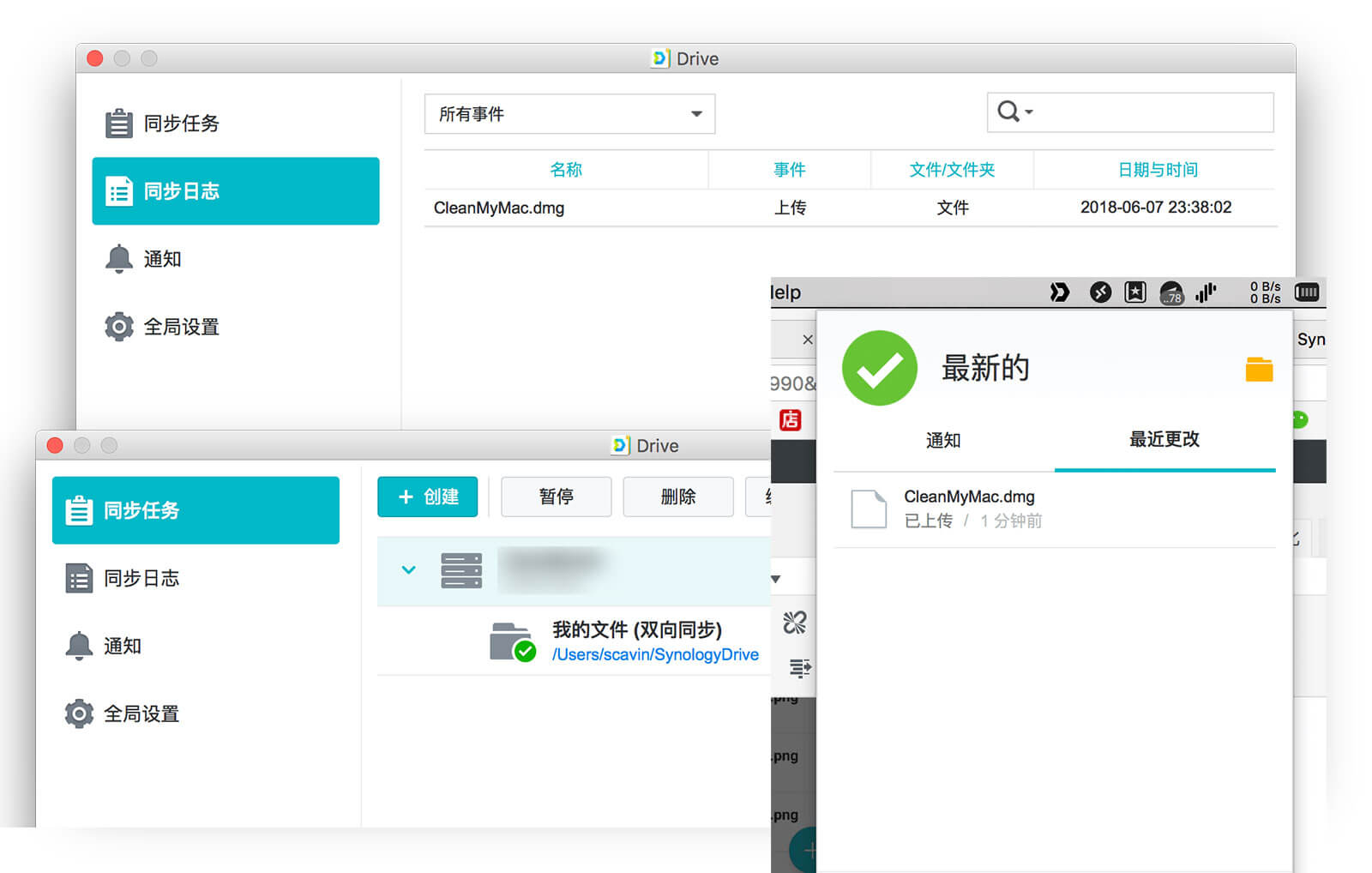
▍Moments
Moments 是 DSM 新发布的一个套件,有点青小蛙心目中在线相册整合解决方案最强者 Google Photos 的意思。
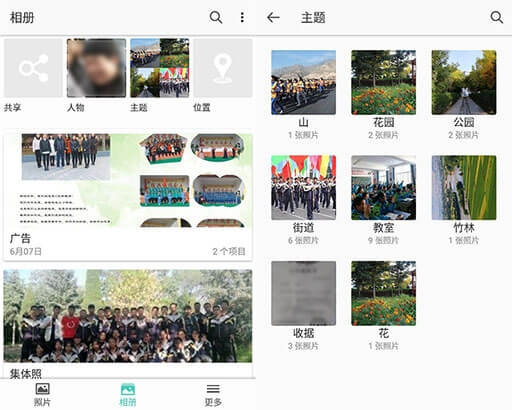
它能够让你将包括家人在哪的所有的照片都保存在群晖中,再也不怕意外情况丢失照片了,而容量则仅仅受限于你的群晖中插入的硬盘。
青小蛙听过太多「手机丢了」、「手机坏了」、「手机空间不足了」导致的照片丢失以及主动的删除照片,毕竟如今每个人都用过很多块智能手机,而你不太可能将所有的照片都放在一部手机中,虽然不少厂商提供了云相册,但将照片原图保存在自己的硬盘里,是每一个靠谱的人都想做的事情…(青小蛙就是个不靠谱的啊,它把所有照片都放在了 Google Photos 里…)
除了保存照片,还会根据 AI 算法将照片自动分类,如人物、主题、位置等等,注意这些 AI 算法是在你的 DSM 本机里进行的,没有联网,数据安全有保证。
而将照片都保存在 Moments 里面以后,想要浏览照片的时候就太简单了,无论是通过人像、主题,还是直接搜索,将大大提高命中率。要知道青小蛙在聚会中喜欢干一件事情,每当大家讨论一件往事的时候,青小蛙往往能很快的翻出当时的照片,然后很装逼的说一句:来看那天的照片。
哈哈哈哈
Moments 还可以整合原来的 Photo Station,貌似刚刚更新(前天),见群晖公众号文章介绍。
其他一些玩法
其实这台机器还没有怎么折腾,青小蛙下一步计划将另外一台 DSM 里面的数据迁移过来,然后把那台机器的各种服务也迁移过来之后,还需要设置 Cloud Sync 来将本地的文件备份至网络中,使用 Video Station 整理原来的电影,当然也可以考虑更换 Plex 或者 Emby 来做家中的视频媒体中心。
然后为家庭成员开通专属账号,让他们也能享受家庭云服务的便利。要知道之前的「玩法」是青小蛙接到电话:“快去帮我找这个文件,然后发我 QQ”…然后青小蛙再去硬盘里找,毕竟青小蛙的玩法远没有 QuickConnect 方便。
其实青小蛙还折腾过将一台闲置的 Android 设备当作网络摄像头,然后接入群晖的 Surveillance Station 监控系统,实时录像(或者破解米家摄像头接入群晖)、实时监控,发送通知到 tg 等,想想能折腾的真多啊 😂
然后比如 RSSHub、Zerotier 都能折腾了,最后就是一些 docker 镜像,想怎么扩展都行。
所以,青小蛙的这个群晖折腾系列还会慢慢更新下去,如果你有哪些感兴趣的功能,留言看看青小蛙会不会折腾,然后把过程记录下来,每一次折腾的过程都是学习的过程。
▍最后一些福利
目前京东 群晖官方旗舰店 有 618 优惠,6/8-6/14 领券,6/12-6/14 开始用,优惠券有:满 500-100,满 1000-200,满 1500-300,有需求的同学可以先领劵囤着,看看到时候的价格如何,话说群晖平时的优惠很少很少的…
以及有一个 DS218play 在送一块 2T 硬盘… 狗东套路多,你们自己去研究…店铺地址在这里。
更新,关于最大内存限制
虽然群晖官网说最大内存位 6GB,但根据用户的各种反馈,群晖设备超过 6GB 没有任何问题。青小蛙也在2020年6月份再次购入了一块 8GB 内存,将设备自带的 2GB 内存替换掉了,即开即用:
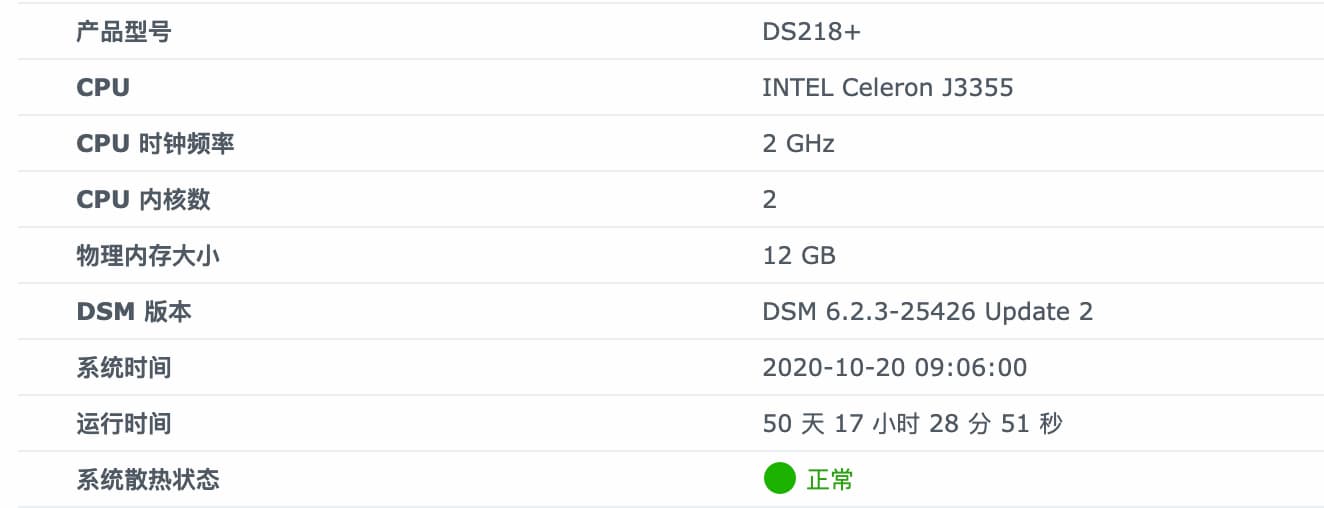
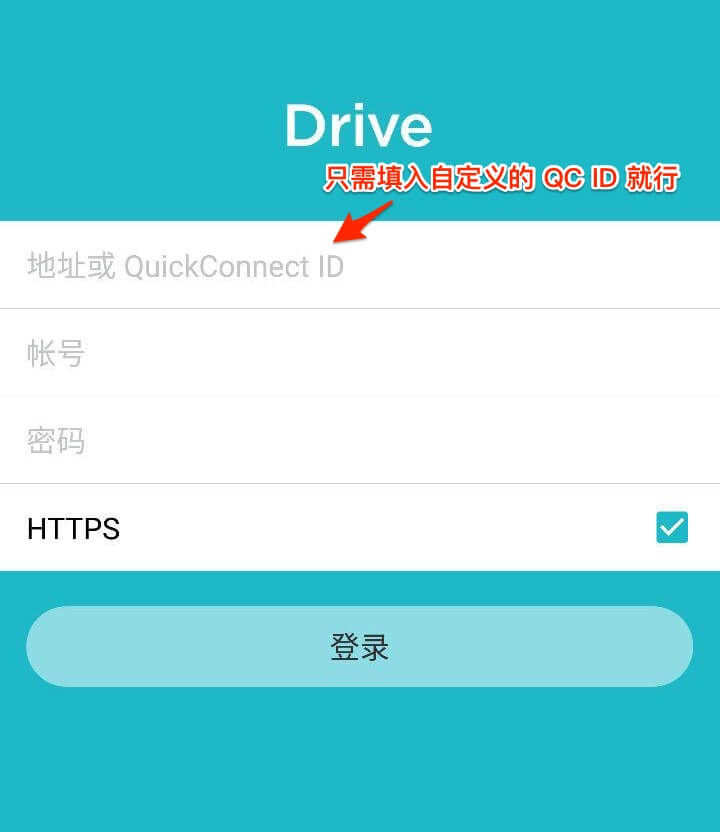



![Nums - 将笔记本触控板变成数字键盘[硬件] 15 Nums - 将笔记本触控板变成数字键盘[硬件] 15](https://www.appinn.com/wp-content/uploads/2019/08/nums_900x3602x.jpgo_-115x115.jpg)
已经入坑的青蛙~
早入晚入都是入
我也准备入了~
哈哈哈哈,另外,尽可能多的盘位,不然将来扩展起来很麻烦的
很快会发现双盘位不够用,4盘位才是王道……
想知道万一硬盘爆掉怎么办
物理爆掉还是仅仅满了?满了就满了呗…
一直在观望,也领了券,就等12号了
不知道家用218play 看4K流畅不
总觉得Docker才是重点
“一台闲置的 Android 设备当作网络摄像头”这个怎么弄呢?貌似都不是群晖兼容摄像头列表上的设备。
http://www.antonioborondo.com/2016/02/17/android-phone-as-ip-camera-with-synology-surveillance-station/
买了个Linksys + Openvpn 然后就跟小编的东西差不多了
216play能加内存么?找了百度没看到相关资料诶……
在京东网店的评论上看到说不能加
看这里,没有写支持的。
不支持,216play是ARM处理器,218+ 是 x86处理器
又不是跑桌面系统2G内存真的会不够用?确实通过后台监测发现2G沾满了?我表示怀疑。
即便是1600到1866MHz那点频率上升对性能的影响也是微乎其微,又没有核显要依赖内存带宽。
黑裙用户路过。。。
看到优惠,收了个 218 play,还送一块硬盘,实惠。
个人非极客,只是家用,查了规格介绍以后,感觉 218 play应该够用。
先折腾一下练练手,这样就不用每个月帮老婆备份照片视频了
内网穿透没有限制?快吗?要付费吗?
感觉还挺值的
毕竟一个稳定的内网穿透一年都要不少钱那
正版 DSM 自带 Quickconnect ID 功能…无限制、免费
速度比较慢
218+ 和 218 Play 哪个好啊 ?
可以绑定自有域名访问nas
在群辉里跑了好多 Docker,自建 git 服务,以及当 vps 用,挺爽的,另外,群辉对内存是有要求的,目前看必须低电压内存才可以。
官网最大6G上限是骗人的。DS218+这货能装到16G,我的是2G+8G已经装上了。
……
卧槽被骗了
羡慕妒忌,DS218+内存哪里买?求链接。
我是218+plus 8g版
其实用的最多的还是虚拟win7装迅雷下载
其实虚拟出来后win7挺慢的,真心话。
其他的,无非是共享出来一些文件夹,可以让智能电视读取,放一些电影之类的看一下。
至于nas云盘…..出门在外,真心同步照片文档上传下载慢才2,30k/s…就用免费的微云挺好,毕竟服务器全国各地。
还有跑linux的…..玩这玩意10多年了,我觉得简单点更好,win对大家都友好,老人孩子都会用,家用家用,家人会用。
如果你玩hifi的话,倒是可以用nas+解码+功放搞一下无损播放
现在我想换个3k左右的小主机了,毕竟下载可以挂路由器,电影游戏手机qq音乐网易云都方便,家人手机上手也方便。
nas插件很多,实用的,经常用上的真心不多,就是一个低功耗的家庭网络硬盘,而已。
博主买的是原装的二手内存还是第三方的兼容内存。我搜了一下 好像出现的最多的都是叫镁光的内存,兼容nas。
应该是…二手
镁光DDR3L 1866 4G笔记本内存条4G PC3L-14900 1.35V 兼容群晖NAS
可以加到16G内存,不过里面的那个内存换起来麻烦点,要拆开外壳